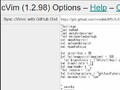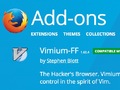FirefoxからChromeへの本格的移行を行ったので Chromeの拡張機能を改めて確認して入れ直しました。
現状入れたものや試して要らないかな、と思ったものについて。
特に必要だと思う順に。
- cVim
- Gestures for Google Chrome
- LastPass
- Evernote Web Clipper
- Authy
- New Tab Redirect
- Don’t Close Window With Last Tab
- Always Clear Downloads
- Keepa - Amazon Price Tracker
- Grammarly for Chrome
- Google Dictionary (by Google)
- uBlock Origin
- Enhancer for YouTube
- データセーバー
- Decentraleyes
- はてなブックマーク
- No MouseWheel Zoom
- Awesome Screenshot
- テーマ: Material Dark
- その他今は使ってない拡張機能とか
- Disconnect
- Ghostery
- SearchPreview
- AutoPagerize
- Pushbullet
- Black Menu for Google
- Googleオフラインドキュメント/ドキュメント、スプレッドシート、スライドで Office ファイルを編集
- Markdown Here
- Modified Tab Ordering
- Pop up blocker for Chrome
- Recently Closed Tabs
- Save to Pocket
- User-Agent Switcher
- オフラインGmail
- 過去ページチェッカー
- Marmoset
- Secure Shell
- Mosh
- Chromeクリーンアップツール
cVim
cVim - Chrome ウェブストア: https://chrome.google.com/webstore/detail/cvim/ihlenndgcmojhcghmfjfneahoeklbjjh
ブラウザ上でVimライクな操作を可能にしてくれるプラグイン。 FirefoxでのVimperator亡き後、最もVimperatorっぽい拡張が出来るのがcVimです。 これがあるからChromeに移りました。
Firefox/Chrome両方において他のこの手の拡張機能は単にキーマッピング+Hit-a-Hint程度ですが、
cVimではqmark機能、ちゃんとしたコマンドラインモード、JavaScriptでの関数定義、
設定ファイルが.vimrcっぽく書ける、と言う点が揃っています。
JavaScriptで色々動作を書けるのでVimperatorで出来ることの殆どは再現可能だと思います。
これ以外だと Vimium が10倍位のユーザー(27万人)の利用があり、 この拡張機能はVimium-FFとしてFirefoxにも移植されてますが 上にも書いたとおり単にキーマッピングとHit-a-Hintがあるくらいなので Vimperatorの代わりにはなりません。
Gestures for Google Chrome
Gestures for Google Chrome™ - Chrome ウェブストア: https://chrome.google.com/webstore/detail/gestures-for-google-chrom/jpkfjicglakibpenojifdiepckckakgk
マウスジェスチャ。ロッカージェスチャー(右クリック中に左クリック、またはその逆)も出来ます。 Windowsではマウスを使ってるのでWindows用に入れています。
他にもいくつかあって試しましたが一番安定して出来る事が多いのがGestures for Google Chromeでした。
リンクをタブで開く、と新しいタブを開く、が一緒に出来ないのが残念。 (リンク上ならタブを開く、そうでなければ新しいタブを開く、という操作。)
もう一つ残念なのが現在MacやLinux(Chromebook含む)では動かないようです。
28226 - Implement APIs to trigger native context menu within extensions - chromium - Monorail
なのでその辺で使いたい時は出来る事は少なくなりますがminiGestures とかが候補。
これら以外だとcrxMouse というのが同じくらいのユーザー数で、良くオススメされてますが、 操作感として、 リンクをタブで開く、が出来ない、ロッカージェスチャーが上手く動かない(判定がよくわからないけどシビア?)というのがあって上手く使えませんでした。
また、この拡張機能は過去にマルウェア判定されてます1。 現在もSend anonymous dataがデフォルトでONになってますがこの辺が以前はこっそり集めてたからマルウェア判定されたのかもしれませんが、 いずれにしろ今もそのまま使うと情報が送られるので注意。
同様にSmooth Gesturesというのが同時にスパイウェア判定を受け現在はありません。
LastPass
LastPass: Free Password Manager - Chrome ウェブストア
パスワードマネージャー。 Firefoxにも勿論拡張機能があるのでパスワードの引っ越しは この拡張機能が入っていればそのまま出来る。
Evernote Web Clipper
Evernote Web Clipper - Chrome ウェブストア
Evernoteを使ってるならページをクリップするために必須です。
Authy
これは拡張機能ではなくてChromeアプリですが 2段階認証を管理するAuthyのアプリです。
Google Authenticatorよりも融通が効いて便利なので今はこれで全部管理しています。
PCで使う際にはChromeのアプリとして使う必要があるのでFirefoxを使う場合でもChromeに入れてました。
Authyには
Authy Chrome Extension: https://chrome.google.com/webstore/detail/authy-chrome-extension/fhgenkpocbhhddlgkjnfghpjanffonno
という
拡張機能もあって、
Authyのアプリの設定画面でこれを入れた方がセキュリティー的に良いから入れて、
みたいのが出るのでとりあえず入れてますがこの拡張機能自体の意義はよく分かってません。
単にツールバーからアプリを呼び出せるというだけ?
New Tab Redirect
New Tab Redirect - Chrome ウェブストア
新しいタブページを開いた時に別の指定ページにリダイレクトしてくれる拡張機能。
新しいタブにはよく見るページのサムネイル付きリンクとかが無駄に配置されていて 人前で開くと思わぬものが見られてしまうかも。。。 しかもChromeの機能だけではこのページの中身を変える事は出来ません2。
加えてこの新しいタブの上では拡張機能が使えません。 つまり新しいタブを開いた時にcVimやマウスジェスチャが効かないので タブ操作などでつまずきます。
この拡張機能でhttps://www.goog.co.jpとかにしておけば
新しく開いたタブの上でもそれらの機能が使える様になります。
同様に起動時に開くページも新しいタブとかにしておくと拡張機能が効かないので Googleとかにしておいた方がよいです。
cVimが
chrome-extension://ihlenndgcmojhcghmfjfneahoeklbjjh/pages/blank.html
というローカルHTMLを用意していて、cVimで新しくタブを開く時はこのページが開き、
このページ上では拡張機能が使えます。
これをNew Tab Redirectで指定しても良いかな、と思ったのですが、
この空白ページだと開いた時にアドレスバーにフォーカスが行ってしまって
すぐにopenコマンドとかが使えませんでした。
なのでまあ軽くて実用的なGoogleのページにしておくのが良いかな、と。
ローカルに簡単なHTMLを用意しても良いかもしれませんが わざわざそこまでしなくても、という感じ。
もし拡張機能とか気にせず、単に新しいタブの表示をなんとかしたい、というのであれば Empty New Tab Page を使うとabout:blankのページを開く様にしてくれます。 (New Tab Redirectでもこのページを指定できますがより簡素に出来ます。)
Don’t Close Window With Last Tab
Don’t Close Window With Last Tab - Chrome ウェブストア
Chromeでは最後のタブを閉じるとウィンドウが消えてしまいますが それを避けるための拡張機能。
Firefoxだと設定で最後のを残す様に出来ますがChromeでは出来ません。
拡張機能でも最後のを消さない、というような操作は出来ないので この拡張機能では最後から2つめのタブを閉じる際に新しいタブをピン留め状態にしたものを1つ作り 2つのタブ状態にし、また最後から2つめを閉じようとした際には新しいタブを新たに作ります。
つまり、全てのタブを消していくと最後にはピン留め状態の新しいタブと普通の新しいタブが残る状態になります。
この状態から新たにタブを作るとピン留めされたものは消えます。
この新しいタブをピン留め状態にすると特殊な状態になるのか選択不可になります。
またピン留め状態になるとタブ幅が小さくなるので擬似的に最後の1つのタブ状態でそれを残す様な感じになっています。
デフォルトでは最後のウィンドウでのみ有効になっていて複数ウィンドウがあると最後のタブを消した時にそのままウィンドウが消えますが、 オプションで全てのウィンドウで有効に出来るようになっています。 ただ、注意としてタブのドラッグ移動がうまくいなかなくなる可能性がある、とかいてありますが 今のところそのような不具合は出てないので全てのウィンドウで有効にしています。
この拡張機能は余計に作った最後のピン留めタブもきちんと消えるのが嬉しいところですが、 上にあげたNew Tab Redirectで新しいタブを変えてしまうと ピン留めもそれになり、タブを複数作っても消えなくなります。
微妙なとこではありますが、今の使い方としてはそのピン留めタブでGmailを開いておいて 常に残しておく、的な使い方にしていて、それはそれで良いかな、と思ってます。
これ系の拡張機能はいくつかあって、 どれも惜しい感じで一番良かったのがDon’t Close Window With Last Tab でしたが人によっては以下の他のもののが良いと感じるかもしれません。
Keep Last Two Tabs - Chrome ウェブストア
この拡張機能は最後から2つめのタブが消されたら単に1つ新しいタブを開きます。 その新しく開くタブページは自分で設定でき、通常の新しいタブ以外にabout:blank(デフォルト)でもGoogleでもなんでも出来ます。 ただその作られたタブは処理されないのでちょっと邪魔感があります。
NeverClose - Chrome ウェブストア: https://chrome.google.com/webstore/detail/neverclose/dphbjkcgmleioombakganljipjbplaeb
この拡張機能は最後から2つめのタブが消されたらabout:blankを開きます。 Keep Last Two Tabsからページ指定を除いたシンプル版。
Last Tab Keeper - Chrome ウェブストア
この拡張機能は最後から2つめのタブが消されたら新しいタブを開きます。 NeverCloseと同じ様な動作で開くページが違う。
ですが、この機能は新しいタブの上だと効かないらしく、最後に2つの新しいタブが残った状態で タブを消すとそのまま消え、さらに最後の1つを消してもそのままウィンドウが消えてしまいます。
通常この機能を使いたい時はショートカットキーなどでタブをどんどん消していってとりあえず綺麗にしたい、けどウィンドウは残したい、 という時だと思うのでちょっとそれだと使えない。
使い方によってはこっちのが良い、という人もいるかもしれません。
Last Tab Standing - Chrome ウェブストア: https://chrome.google.com/webstore/detail/last-tab-standing/dlopnnfglheodcopccdllffcijjeenkj
最後のタブを閉じた時に新しいタブを開く。
この拡張機能は他の拡張機能と違い、 ほんとに最後の1つになるまでなにもせず、最後のタブを削除した時にそのタブを新しいタブにする様になります。
Firefoxで消さない設定にしたのと同じ様な状態で一番理想的な形です。
ちょっと注意が必要なのはこの機能は入れた後にChromeを再起動しないと有効になりません。 Chromeの拡張機能で再起動を要求するものはほとんどありませんし、拡張機能のページでも再起動ボタンとかないので 分かりづらいですが、入れた直後に効かないな、といっても削除せず一度再起動してみてください。 レビューで動かない、というのが結構ありましたが多分再起動してないのがほとんどだと思います。
で、これがいいかな、と思ったんですが、この拡張機能も新しいタブ上では効かないので 最後に一回新しいタブを開いた後にそれを消そうとするとそのまま消えてしまいます。
駄目かな、と思ってた所、上に書いたNew Tab Redirectを入れたので これで最後のタブを閉じた後もGoogleが開いてまた機能が効く、かと思いました。
が、たしかにGoogleにリダイレクトした後に消せばまたタブの再生が行われるのですが、 素早く消してしまうとリダイレクト前にかかって、拡張機能が作動しないままタブが消されウィンドウが消えてしまいます。
惜しい。。。
ということで現在は Don’t Close Window With Last Tabを使っています。
Always Clear Downloads
Always Clear Downloads - Chrome ウェブストア: https://chrome.google.com/webstore/detail/always-clear-downloads/cpbmgiffkljiglnpdbljhlenaikojapc
Chromeだとダウンロードを開始すると下にステータスバーが出ますが、 これがダウンロード後も消えません。邪魔です。
この拡張機能を使えば自動で消すことが出来ます。 (なぜオリジナル機能で出来ないのか謎。)
Firefoxではダウンロードステータスバー自体が削除されて アドオンで再現したりしています。
Keepa - Amazon Price Tracker
Keepa - Amazon Price Tracker - Chrome ウェブストア
Amazonの各商品ページに過去1年とかの値段変化のグラフを載せてくれたり 指定の値段に変化したらお知らせをくれたりします。
Amazonで良く買い物するなら。
Grammarly for Chrome
Grammarly for Chrome - Chrome ウェブストア
英文法チェッカーであるGrammarlyをChrome内で使える様にする拡張機能。 Grammarlyの基本的な機能は無料で使えます。
Gmailとか書く時に単語や文章をチェックしてくれるので便利。 選択文字を英英辞書から引っ張って説明してくれる機能もあります。
前にFirefoxで入れた時にはGmailとかでの作業中でのチェックで かなり重くなってしまったので辞めてましたが 今使ってみた所特に重くなってる感じもしないので使っています。
Google Dictionary (by Google)
Google Dictionary (by Google) - Chrome ウェブストア
選択した単語が外国語だったらその訳、日本語だったらWikipediaやなんかから引っ張ってきた説明をだしてくれます。
ダブルクリック時に表示したりAlt/Commandを押したら表示、にしたり出来ます。
これを有効にしてるのでGrammarlyの辞書機能はオフにしています。
Google 翻訳 も似たような感じで選択文字の訳を出してくれますが、 こちらは文章でもGoogle翻訳で訳してくれます。
これら両方有効にするとちょっと邪魔なのでどちらかだと思いますが、 文章を訳すことよりは日本語でも良くわからない単語ちょっと調べたい方が多いかな、ということで Dictionaryの方を有効にしています。
この辺いじってる時に、 Macの3本指タップで調べる、という機能を思い出して改めて使ってみたら 結構強力ですごいな、と。 外国語の訳からWikipediaでの説明まで引っ張ってこれます。 もちろんブラウザ以外でも使えますし。
3本指タップは中クリックにBetterTouchToolで割り当てて 主にブラウザでリンクを新しいタブで開く、をしてましたが これを4本指タップに変更。 4本指タップはEnterだったがこれを4本指クリックに(4本指クリックは何も割り当ててなかった) 変更しました。
uBlock Origin
広告ブロック拡張機能。 同系のAdblock Plus (もしくはAdBlock) よりも軽量で、またオープンな開発なのでuBlockのが好ましいです。
Enhancer for YouTube
Enhancer for YouTube™ - Chrome ウェブストア
YouTubeでの色々な設定をしてくれる拡張機能。 常にシアターモードにしたり広告を削除したり。
データセーバー
データセーバー - Chrome ウェブストア: https://chrome.google.com/webstore/detail/data-saver/pfmgfdlgomnbgkofeojodiodmgpgmkac?utm_source=chrome-app-launcher-info-dialog
Google提供のデータを節約できる拡張機能。
直接サイトからデータを取得する代わりにGoogleのサーバー経由で圧縮したデータを取得できるようになります。 10~20%程削減できた、とか出ています。
ただ、httpsとかだと使えないらしいので今後はどんどん出来なくなる可能性があります。
また、カリフォルニアのサーバーを経由するらしく?、国内の位置情報を元に制限をかけてる様なサイトが見れなくなることがあるらしいので もし地域制限で見えない様なものが出てきたらこの拡張機能をオフにしてみる必要があるかもしれません。
Decentraleyes
良く使うJavaScriptのライブラリなどをローカルに保存して CDN上に置かれたりCDNにアクセスして読み込む様になっているものを ローカルから読み出すことで表示速度を上げCDNによる行動追跡を避けられる様にしてくれる拡張機能。
はてなブックマーク
はてなブックマークをしたり確認したりがツールバーから簡単に。 さらにページ中のリンクにもブックマーク数を表示したり出来る。(邪魔なら設定でオフに出来ます。)
1つ注意として キーボードショートカット(拡張機能のオプションではなく、拡張機能一覧の一番下から行けるところ) でControl-Bがポップアップを開くショートカットになっています。 他のアドオンでこのキーにアサインしてもはてなの方はChromeの内部で設定してしまっているので こちらが優先されます。
外したい場合は拡張機能の一番下からキーボードショートカットに行きはてなの設定を削除します。
No MouseWheel Zoom
No MouseWheel Zoom - Chrome ウェブストア
Controlを押しながらマウスウィールを回すと拡大縮小が行われますが これを防ぐもの。
一応Controlを押してる最中のマウスウィールは無効化されてるようですが、 同じページでも画像上?とかだと効いてしまってページ全体を拡大、縮小したりしてしまいます。
あと、これは他の拡張機能でも同じことが言えますが、ページのロード中、 ある程度までロードされない限りは拡張機能が効かないので ページを開いてる最中に回してしまうと途中まで拡大縮小されることがあります。
保険的な意味で有効にしていますが、マウスを使うWindowsでは AutoHotkeyとかでControlを無視する様な設定をしています。
1 2 3 4 5 | |
ほんとは上のコメントアウトしてあるようにControlを押していても 通常のウィール操作(つまりページの上下移動)をしたかったのですが、 これをすると素早く動かした時に拡大縮小が起こってしまって駄目でした。 なので現状はControlをおしていると何も起こらないようになっています。
Awesome Screenshot
Awesome Screenshot: キャプチャーと注釈 - Chrome ウェブストア
ブラウザのスクリーンショットを行う拡張機能。 長いページなどで全てを一回で撮ろうと思うとこの手のスクリーンショットが必要になります。
さらにこの拡張機能は撮影後すぐに編集できるので便利です。 全体撮影以外にも見えてるところだけ、部分的なども撮影できます。
シンプルに全体スクリーンショットをトリたいだけなら Full Page Screen Capture とかも軽快でおすすめです。
ウェブページ全体をスクリーンショット は全体スクリーンショット以外にも現在表示中の部分、選択部分なども出来ます。
テーマ: Material Dark
拡張機能ではなくテーマですが、これを使っています。 シンプルなテーマ。 真っ黒なやつをちょっと探してたんですが、選んでるタブが見にくいのしか無かったのでこれにしました。
その他今は使ってない拡張機能とか
Disconnect
Facebook、Twitterなどの通信や広告、アクセス解析に関する通信を遮断して 個人情報を守り、余計な通信を行わないことで表示を高速化する拡張機能。
uBlock Originと違い直接通信を遮断するので動作がわかりにくいのですが、 ページによってはこの拡張機能により正常に表示されないことがあります。
特にショッピングサイトとかでちゃんと買い物ができなかったりすることもあるので 問題がありそうならそのページではオフにする必要があります。 (ツールバーのボタンから設定を表示させてWhitelist siteをクリック。)
この機能を有効にしているとuBlock Originが
別の拡張機能(Disconnect)がネットワーク リクエストを about:blank にリダイレクトしたため、この拡張機能はリクエストを...にリダイレクトできませんでした
といったエラーを出すのでオフにしてあります。 (Firefoxでは両方使っても問題なかった。)
Ghostery
ページ中の追跡通信をブロックしてくれる拡張機能。 ブロックするだけではなくそのページで使ってるトラッカーが確認できるのが面白いです。 Blacklist的に必要なブロックを追加していく必要があるのでちょっとブロック機能として使うには敷居が高いですが、 とても細かく設定できるので使いこなせる人にとっては他の追跡ブロック系の拡張機能よりも便利に使えると思います。
設定が面倒なのでいまは使ってません。
SearchPreview
Googleの検索結果をプレビュー付きに。 動作もそれほど問題ないので結構便利です。 サイトを選ぶ時に雰囲気もちょっと見れるのがいい感じなのですが、 実際使ってみて、結局ちょっと出てる文章とかを見て行くかどうか決めるので 必要ないかな、ということでオフにしてあります。
またそのうちオンにする可能性は大きい拡張機能の1つです。
AutoPagerize
複数に分かれてるページなどで次のページを下に繋いで付けてくれる拡張機能。 Google検索とか検索結果ページで便利。
ただこれを入れてるとブログなどで 前後のページへのナビゲーションリンク がコメント欄などよりも上にあるとコメント欄などが表示出来ません。
除外ページの設定はありますが、基本、Googleとか一部のページで使えて 後はむしろやりたくないことのが多いのでWhitelist的なものがあると便利なのですが。 (何か調べようとして検索で出たブログページなどで次のページを表示されても困るので。)
Firefoxでこの手の拡張機能が余り上手く動かなくなっていて、 Chromeでこれを試したらかなり快適に動いたので良かったのですが 余計なページで有効になっていると嫌なのでオフにしてあります。
Google検索はの設定から表示数を変えられるので今は30位にしてあります。
同様の拡張機能で
AutoPatchWork: https://chrome.google.com/webstore/detail/autopatchwork/aeolcjbaammbkgaiagooljfdepnjmkfd
もあって、これだとブログのコメント欄とかページの要素全てを表示した上で繋げてくれるらしいのですが
現在この拡張機能は動作しない様です。
Pushbullet
スマホにもアプリを入れておくと簡単にURLとかを共有できるようになる拡張機能です。 前にFirefoxでもしばらく使ってましたが、 スマホいじってる時はスマホだけ見てますし、PCいじってる時はPCだけいじってて それほど共有したい時はないので必要ないかな、と。
URLとかだけならPocketとかに保存しておけばどこからでも見れますし。
Black Menu for Google
Black Menu for Google™ - Chrome ウェブストア
Google関連のページへ素早くアクセスできるボタンを付け、
そこからミニウィンドウみたいなのを出してGoogleのページが使える様になる。
まあブックマークツールバーとかopenとかで検索ですぐアクセス出来るので必要ないかな、と。
Googleオフラインドキュメント/ドキュメント、スプレッドシート、スライドで Office ファイルを編集
Google オフライン ドキュメント - Chrome ウェブストア
ドキュメント、スプレッドシート、スライドで Office ファイルを編集 - Chrome ウェブストア
Chromebookを使うなら?
Markdown Here
メールなど、HTMLが埋め込める所でMarkdownで書いたものをHTMLに変換してくれる拡張機能。 ただ現状ではメールにHTMLを埋め込むのはあまりしないので。
Modified Tab Ordering
Modified Tab Ordering - Chrome ウェブストア: https://chrome.google.com/webstore/detail/modified-tab-ordering/lhlppppejjiiinhklmlpfkafimagbcbe?utm_source=chrome-app-launcher-info-dialog
リンクをタブで開くとき、一番右に開くようにする拡張機能。
これ、WindowsとMacで元々の動作が違います。
Windowsでは常に現在のタブのすぐ右に出ます。 これだといくつもリンクを後ろで開く時、最後に開いたものがすぐ右に来ます。
追記: 2017/11/23
と思ったんですがWindowsでも通常通りControl-クリック とかでリンクを開くとどんどん右側に追加されていきます。(Mac同様。)
問題はGestures for Google Chromeでマウスジェスチャーを使ったリンクバックグラウンドで開く でした。 これでリンクを開くとすぐ右側に出てしまいます。 これを使ってもModified Tab Orderingを入れれば一番右に出るようには出来ますが オリジナルな開き方が欲しい。
追記ここまで
一方Macだと現在のタブから開いたタブがグループ化された様な状態になり、 右から順に出ていきます。 元々一番右にあるタブから開くならどんどん右に出来ていく感じですが、 もし既に右側にタブがあったとすると、それよりも左側に開いていく形になります。
いずれにしろ現在のタブの右側に溜まっていくわけですが、 確認する時に右に移る時、最初に開いたものから見ていきたい、 というのがあるのでMacの様な動作が好ましいです。
FirefoxではどちらのOSでもMacの様な動作でした。
こんな感じで違う状態なのですが、 Modified Tab Orderingを使うと常に一番右に新しいアブを出せるようになります。 ただ、これだと既にあるタブよりも右に出るので どのタブから出したのかが関係付けがなくなってしまいます。 なのでちょっと微妙です。
Pop up blocker for Chrome
Pop up blocker for Chrome™ - Poper Blocker - Chrome ウェブストア
Pop upをブロックしてくれる拡張機能。 ただ、ちょっときつすぎて全く問題の無いサイトでも新しいタブで開くべきやつとかもブロックしてしまって困ることがあります。
Chromeオリジナルでも設定の中の詳細測定を開いて コンテンツの設定に行くとポップアップをブロックするか 許可するか選べます。
デフォルトではブロックになってると思いますが 許可してないサイトでもポップアップが出るので基準が良くわからない。
単にポップアップを新しいタブで開く、の様なことが出来るものが欲しい。 (Firefoxではオリジナル機能でできます。Chromeだと設定にはありませんが、拡張機能で探せばありそうなものですがみつけてません。)
Recently Closed Tabs
Recently Closed Tabs - Chrome ウェブストア: https://chrome.google.com/webstore/detail/recently-closed-tabs/opefiliglgllmponlmoajkfbcaigocfc?utm_source=chrome-app-launcher-info-dialog
最近閉じたタブの一覧にツールバーから素早くアクセスできる様になる。 便利かな、と思ってしばらくは使ってたんですが、その直ぐそばにあるのメニューボタンから履歴にすぐ行けるのでそこまで必要ないかな、と思い削除しました。
Save to Pocket
Save to Pocket - Chrome ウェブストア
保存するだけならブックマークレットあれば十分かな、ということで使ってません。
User-Agent Switcher
User-Agent Switcher for Chrome - Chrome ウェブストア
昔良くIEでしか見れない、とかモバイルからしか見れない、とかいうページがあってこの手の 機能を使ったりしましたが最近そういうので困ったこと無いのでとりあえず入れてますがオフにしています。
オフラインGmail
オフラインGmail - Chrome ウェブストア: https://chrome.google.com/webstore/detail/gmail-offline/ejidjjhkpiempkbhmpbfngldlkglhimk?hl=ja
Gmailをオフラインで読める様にする拡張機能。 海外へ行くときの長距離便とかでもどうしてもメールチェックしたいときとかに使えるかも。
過去ページチェッカー
表示中のページの過去の状態を見ることが出来る拡張機能。 ということですが、 Wayback Machine というサイトで確認するだけっぽいです。 それならブックマークレットでも作っておけばOKな感じ。 もしくは直接Wayback Machineで見れば。
Marmoset
拡張機能でなくアプリですが、エディタの様なものが起動してコードを書くとコードを斜めにしたりなんかかっこいい表示を作ってくれます。 ブログとかに載せるのにたまーに使うかも、と思って入れてはあります。
Secure Shell
これもアプリです。ターミナルアプリ。 Chromebookを使う時に必要。普段は使いません。
Mosh
これもアプリ。Mosh接続でサーバーに繋いでターミナル操作出来るようになります。 Chromebookを使う時に必要。普段は使いません。
Chromeクリーンアップツール
拡張機能ではないですが、色々汚染されたChromeを直してくれるツール。 変な拡張機能がないか、スタートページなどが改ざんされてないか、 などをチェックし直します。 ただこれ何も考えずにやってくと設定のリセットを行うのでちょっと注意。
Warning: Your Browser Extensions Are Spying On You - HTG Articles - How-To Geek Discussion ↩
-
以前は出来たみたいなんですが。
How to make Google Chrome New Tab open directly to the Google Search home page - Google プロダクト フォーラム
ここにある
- Go to chrome://flags
- Find: Enable Instant Extended API Mac, Windows, Chrome OS
- Set it to ‘Disabled’.
- Job Done
の設定は今はありません。 ↩